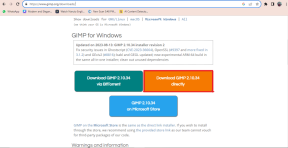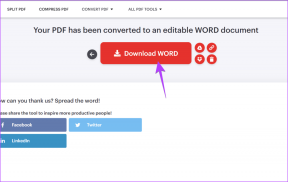13 parimat Facebooki lugude näpunäidet selle kasutamiseks nagu professionaal
Miscellanea / / November 29, 2021
Meeldib see teile või mitte, Snapchati lugude funktsioon on nüüd saadaval peaaegu kõigi juhtivate sotsiaalvõrgustike jaoks. Olgu selleks WhatsApp, Instagram või Facebook. Erinevalt Instagramist ja WhatsAppist Väga vähesed inimesed kasutavad Facebooki lugusid.

Kummalisel kombel on seda kõige lihtsam kasutada ja see sisaldab palju funktsioone, mis pole teistes saadaval. Kõik funktsioonid on selgelt nähtavad, erinevalt teistest meediumitest, kus peate leidma peidetud funktsioonid. Kui otsite Instagrami loo peidetud funktsioone, vaadake seda juhendit.
Kui olete Facebooki lugudes uustulnuk või kaalute nende kasutamist, räägime selles postituses Facebooki lugude näpunäidetest ja nippidest, kuidas seda professionaalina kasutada.
Kui olete Facebooki lugude tavakasutaja, parandavad need näpunäited teie kogemust veelgi. Kuid enne seda anname teile lühikese ülevaate Facebooki lugude kasutamisest.
Kuidas kasutada Facebooki Story funktsiooni
Nagu teised lood, kaovad ka Facebooki lood 24 tunni pärast. Neile pääseb juurde, kui puudutate Facebooki rakenduse vasakus ülanurgas kaameraikooni. Jutukuvale pääsete juurde ka Facebooki rakenduse avakuval paremale libistades.

Loo avakuval on palju valikuid. Iga valik tähendab järgmist.

Facebookil on kaks loo režiimi – tavaline ja tüüprežiim. Tavarežiimis jäädvustate fotosid, seejärel kirjutate või kritseldate neile. Saate lisada ka kleebiseid. Tüübirežiimis saate kirjutada ainult teksti ja seda ka ainult ühes fontis. Siiski saate tüübirežiimis taustavärvi muuta.
Tavalise loo loomiseks võite jäädvustada uue foto või laadida selle oma galeriist üles, puudutades ikooni Galerii. Kui teil on foto, suunatakse teid uuele ekraanile, millel on järgmised valikud.

Nüüd on teie loovuse otsustada, mida soovite iga looga teha. Saate sellele kritseldada, lisada neile kleebiseid ja teksti. Kui olete oma loominguga rahul, puudutage selle üleslaadimiseks allosas nuppu Sinu lugu.
Pärast üleslaadimist kuvatakse see kõigi teie sõprade avakuval lugude jaotises, mis asub postituse loomise ala all.

Kui lugu on otse-eetris, näete ka seda, kes on teie lugu vaadanud. Selleks puudutage avakuval ikooni Your Story ja vaadake vasakpoolsest allservast vaatamiste arvu. Puudutage vaateid, et näha nende inimeste nimesid, kes on teie lugu näinud. Iga kord, kui keegi teie lugu vaatab, ilmub teie loo ikooni kõrvale väike täpp.
Siin on näpunäiteid ja nippe, mis aitavad teil oma Facebooki lugude kogemust parandada. Need kehtivad ka Facebooki lehe lugude kohta.
1. Topeltpuudutage kaamera vahetamiseks
Kuigi lugude ekraanil on kaamera vahetamise ikoon, saate kaamerate vahetuks vahetamiseks ekraani ka topeltpuudutada.
2. Kasutage reaalajas filtreid ja efekte
Facebook võimaldab teil lisada filtrid ja efektid kaks korda. Esiteks loo loomise ajal ja teiseks, kui olete pildi jäädvustanud või selle galeriist üles laadinud.
Esimesel juhul on filtrid ja efektid reaalajas. See tähendab, et saate neid proovida. Saate isegi uut lugu luues lisada armsaid näofiltreid. Oma Facebooki loole reaalajas näofiltrite ja efektide lisamiseks puudutage vasakus allnurgas ikooni Efektid. Seejärel puudutage selle rakendamiseks mis tahes filtrit. Teist meetodit mainitakse järgmises punktis.


3. Kasutage mitut filtrit
Kui te ei ole ühe filtriga rahul, saate lisada ka mitu filtrit. Selleks on kaks võimalust. Esimene meetod hõlmab reaalajas filtri lisamist, nagu eespool mainitud, ja seejärel uuesti järgmisel ekraanil efektide ikooni puudutamist. Siit leiate rohkem efekte ja filtreid. Puudutage mis tahes filtrit selle rakendamiseks.

Teine meetod võimaldab teil lisada rohkem kui kaks filtrit. Selleks salvestage foto, kui olete filtri lisanud, puudutades ikooni Salvesta. Pilt salvestatakse teie galeriisse. Nüüd minge tagasi ja valige sama pilt, et see oma loosse üles laadida. Nagu võis arvata, saate nüüd rakendada rohkem filtreid.

4. Muutke teksti fonti
Peamine lugude kontseptsioon on olla loominguline. Miks peaks meil siis mängimiseks olema ainult üks font? Õnneks pakub Facebook teksti kirjutamiseks mitut fonti. Need fondid on praegu saadaval ainult tavarežiimis.
Teksti fondi muutmiseks jäädvustage foto või laadige galeriist üles vana foto ja seejärel puudutage ikooni Tekst. Allosas kuvatakse uus rida. Siin saate muuta teksti värvi ja fonti. Värvi muutmiseks puudutage mis tahes värvi.

Fondi muutmiseks puudutage värvipaleti vasakus servas ikooni Aa. Saate mitu fondistiili. Valige fondi stiil, mida soovite kasutada. Värvipaleti režiimi naasmiseks puudutage värvipaleti ikooni.


5. Muutke teksti asukohta ja suurust
Facebook mitte ainult ei võimalda teil muuta fondi stiili, vaid saate muuta ka selle suurust ja asukohta. Kui olete kasutanud muid lugusid, nagu Instagram ja WhatsApp, kehtivad ka siin samad meetodid teksti asukoha ja suuruse muutmiseks.
Selle suuruse muutmiseks suruge teksti sisse ja välja, et vastavalt vähendada või suurendada. Selle asukoha muutmiseks hoidke lihtsalt teksti all ja lohistage see uude kohta.

Lisaks saate oma loole lisada mitu fondikohandust. Näiteks kui soovite, et üks sõna oleks ühes stiilis ja teine sõna teises stiilis, nagu on näidatud ülaltoodud pildil, saate ka seda teha.
Selleks puudutage pärast sõna ühes stiilis lisamist uue tekstikihi loomiseks uuesti ikooni Tekst. Seejärel vormindage see kohandamisvalikute abil. Samamoodi korrake samme juhuks, kui soovite lisada rohkem kui kaks stiili.

6. Joondage tekst
Olenemata sellest, kas soovite oma teksti joondada vasakule, paremale või keskele, pakuvad Facebooki lood teile kõik kolm võimalust. Teksti joondamiseks puudutage esmalt tekstiikooni ja seejärel selle joonduse muutmiseks vasakus ülanurgas joondamise ikooni.
Kui olete teksti lisanud, saate isegi joondust muuta. Selleks puudutage lisatud teksti ja seejärel joondusikooni.


Näpunäide: Pärast lisamist saate teksti ka muuta. Kohandamisvalikute uuesti kuvamiseks puudutage lihtsalt teksti.
7. Lisage tekstile taustavärv
Võib-olla olete ülaltoodud piltidel märganud, et kahel tekstisildil on taustavärv. Seda on väga lihtne teha.
Kui olete tippimisrežiimi minekuks tekstiikooni puudutanud, puudutage keskel ikooni A. See lisab tekstile taustavärvi. Taustavärvi muutmiseks muutke fondi värvi. Taustavärvist rääkides, kontrolli seda Androidi navigeerimisriba kohandamise kohta.


8. Laadige oma loole üles mitu fotot
Paljud inimesed tegelikult ei tea, et nad saavad oma loole lisada mitu fotot. Kui olete pildi lisanud, saate pilte üles laadida.
Mitme foto üleslaadimiseks on kaks meetodit. Esimese meetodi puhul puudutage oma Facebooki rakenduse avakuval ikooni Lisa. Seejärel laadige üles lugu nagu esimese looga.

Rohkemate fotode üleslaadimiseks teise meetodi abil puudutage oma Facebooki rakenduse avakuval ikooni Your Story. Seejärel puudutage allosas nuppu Lisa.


9. Kustuta Facebooki lugu
Kui saate pärast oma loole foto üleslaadimist aru, et pildiga on probleeme, ei pea te ootama 24 tundi, kuni lugu kaob. Saate oma loo igal ajal kustutada.
Loo kustutamiseks puudutage Facebooki rakenduse avakuval ikooni Your Story. Seejärel puudutage ülaosas kolme punktiga ikooni ja seejärel menüüst Kustuta foto.


10. Laadige foto otse galeriist üles
Kuigi Facebook võimaldab vanu fotosid otse loo ekraanilt üles laadida, pole kasutajaliides päris hea. See loetleb fotod horisontaalselt, mis muudab fotode leidmise keeruliseks.

Siiski saate fotosid otse oma telefoni galeriist üles laadida. Selleks avage foto galeriirakenduses ja puudutage ikooni Jaga. Jagamisvalikute all puudutage sinist kaameraikooni. See saadab foto Facebooki Story ekraanile. Seejärel saate seda kohandada ja oma loole lisada.


12. Peatage ja muutke lugusid
Lood jäävad ekraanile vaid mõneks sekundiks. Mõnikord tahad loo teksti lugeda või fotot korralikult üle vaadata, kuid sul on aega piiratud. Seega, kui soovite teiste lugude vaatamise ajal loo peatada, hoidke lihtsalt ekraani ja lugu peatub.
Sama loos järgmise pildi juurde liikumiseks puudutage ekraani üks kord. Ja kui inimene on oma loosse üles laadinud mitu fotot ja te ei soovi neid kõiki vaadata, pühkige ekraanil vasakule, et liikuda teise inimese loo juurde.
13. Peida lood oma sõprade ja Messengeri kontaktide eest
Hiljuti Facebook ühendas Facebooki ja Messengeri lood. See tähendab, et kui laadite loo üles Facebooki rakendusse, on see nähtav ka teie Messengeri kontaktidele. Samuti on teie lood vaikimisi nähtavad kõigile, sealhulgas teie Facebooki sõbraloendis olevad inimesed, inimesed, kes jälgivad teid Facebookis ja Messengeris.
Aga õnneks Facebook pakub mitmeid privaatsusvalikuid. Saate piirata oma lugu Facebooki sõprade ja Messengeri kontaktidega või ainult oma Facebooki sõpradega. Samuti saate käsitsi valida inimesed, kellega soovite oma lugu jagada. Samamoodi saate oma loo valitud inimeste eest peita.
Loo privaatsusseadete muutmiseks puudutage loo avakuval kolme punktiga ikooni. Teid suunatakse kaamera sätetesse. Siit valige privaatsusseade, mida soovite rakendada.


Loo inimeste eest peitmiseks tuleb valida kas Sõbrad ja ühendused või Sõbrad. Valik Peida lugu alates ei ole avaliku ja kohandatud valikute jaoks nähtav.
Saate privaatsusseadeid muuta ka pärast loo üleslaadimist. Selleks puudutage Facebooki rakenduse avakuval ikooni Your Story. Puudutage ülemisel ribal kolme punktiga ikooni ja valige menüüst Redigeeri loo sätteid. Seejärel muutke privaatsusseadeid vastavalt oma soovile.


Tõmba otsad kokku!
Nagu varem mainitud, on enamik siin antud näpunäiteid rakendatavad Facebooki ärilehe lood. Loodame, et teile postitus meeldis. Kui vajate lugude osas abi, andke meile allolevates kommentaarides teada.